ppt是一个注重视觉表达和呈现的演示媒介,每一页幻灯片犹如一张白纸,我们可以在上面添加各式各样的元素,如图片、甘特图、思维导图、流程图、组织架构图、视频等。
在当今快节奏的商业环境中,有效的项目管理和时间规划变得越来越重要。甘特图作为一种直观的项目进度可视化工具,在PPT演示中扮演着关键角色。然而,很多人在制作PPT甘特图时往往感到困惑和费时。基于此,这篇文章将为你介绍两款强大的在线办公软件,让你轻松制作出专业水准的甘特图,并完美融入PPT演示文稿中。
ppt甘特图怎么做?虽然PowerPoint本身具备基本的甘特图绘制功能,但它并非专业的图表制作工具。使用PPT直接绘制甘特图不仅耗时,而且可能达不到理想的视觉效果。因此,更为推荐的做法是使用专业的绘图工具来创建甘特图,然后将其导入PPT中。
市面上可用来制作甘特图软件非常多,譬如在线绘图软件boardmix、Visio、Lucidchart、Whimsical等,每一款绘图软件的用法大同小异,掌握其中一款,换到其他软件,也能快速绘制出甘特图。
本文将基于boardmix这款优秀的在线绘图工具,以及如何将其与在线PPT软件——博思AIPPT结合使用,实现高效的甘特图制作流程。
在线甘特图软件-boardmix推荐指数:★★★★★
boardmix是一款功能强大、操作直观的在线绘图工具,专为提升团队协作效率而设计。它不仅能满足甘特图的绘制需求,还能胜任各种复杂的图表制作任务。

*在线甘特图软件-boardmix
在线甘特图软件boardmix-主要功能① 海量图形库与模板资源
boardmix提供了丰富多样的图形元素和精心设计的模板,涵盖了从简单图表到复杂业务模型的各种需求。无论是项目管理-甘特图、思维导图、流程图,还是用户旅程图、商业画布等,你都能在boardmix中找到合适的素材和模板。

*boardmix图形库
② 强大的绘图能力
boardmix的绘图工具设计精良,既能满足专业设计师的高要求,又易于普通用户上手。你可以轻松调整图形大小、颜色、线条样式等属性,实现精确的视觉呈现。
③ 一站式AIGC创作功能
- AI一键生成:boardmix集成了先进的AI技术,能够根据你的需求一键生成思维导图、流程图、用户旅程图和商业画布等。
- AI生成PPT:boardmix AI一句话生成PPT,将你的创意快速转化为精美的PPT演示文稿。
- AI绘画:利用AI技术,轻松创造独特的视觉元素,为你的甘特图增添吸引力。

*boardmix AI一站式创作工具
boardmix亮点和优势boardmix最大的优势在于其预置的模板社区,boardmix模板社区汇集了超过1000+高质量的可视化模板,涵盖了各种商业场景和图表类型。对于想要制作甘特图的人来说,这意味着你可以从专业设计的模板开始,大大缩短制作时间,同时确保最终绘制的甘特图的专业性。
获取boardmix甘特图模板:在浏览器打开boardmix模板社区首页,选择项目管理 > 进度管理场景,就能一键筛选出甘特图模板。
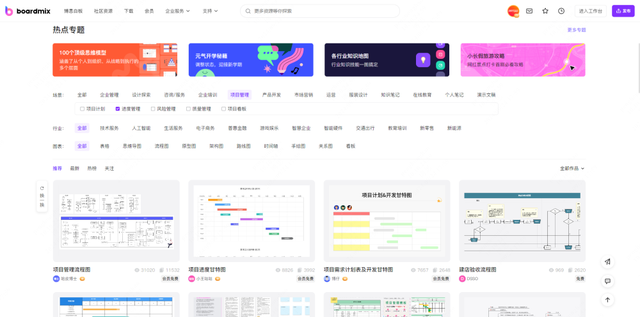
*boardmix模板社区
甘特图怎么做?下面,让我们一步步了解如何基于boardmix社区内置的模板资源,快速创建一个专业的甘特图:
注册并登录boardmix
访问boardmix首页,完成注册并登录。boardmix提供了免费的基础账户,足以满足大多数用户的需求。

进入boardmix模板社区
登录后,点击左侧的社区,进入boardmix的模板社区,在搜索栏中输入甘特图,或是点击下方的 项目管理 > 进度管理 场景,你会看到多种甘特图模板供选择。
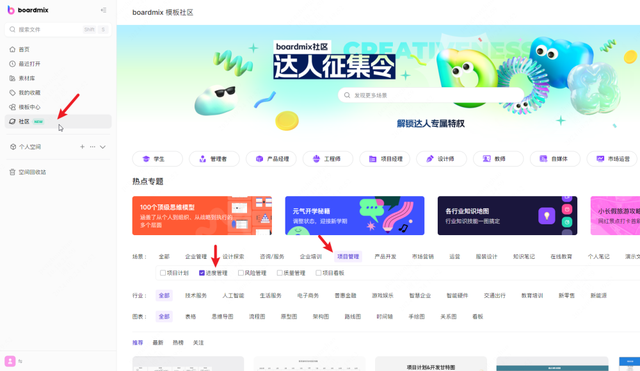
甘特图模板-来自boardmix模板社区
选择合适的模板
浏览boardmix社区中预置的模板,选择一个最接近你需求的甘特图模板。考虑因素可能包括项目周期、任务数量、视觉风格等。点击你喜欢的模板,然后选择使用此模板。
自定义编辑甘特图模板
模板加载后,你就可以开始个性化定制了:
- 双击文本框修改项目名称、任务描述和时间节点。
- 拖动任务条的边缘来调整任务持续时间。
- 使用顶部工具栏中的颜色选择器更改任务条和文本的颜色,以区分不同类型的任务或突出重要里程碑。
- 如需添加新任务,可以复制现有任务行,然后修改内容。
- 利用boardmix的智能对齐功能,确保所有元素排列整齐。

甘特图模板
添加依赖关系
甘特图的一个重要特征是显示任务之间的依赖关系。在绘图软件boardmix中,你可以使用连接线工具来绘制任务之间的关联:
- 选择顶部工具栏中的线条工具。
- 点击起始任务的结束点,拖动到下一个相关任务的起始点。
- 根据需要调整线条样式,如使用箭头表示方向。
利用AI优化设计
值得一提的是,在使用boardmix绘制甘特图的过程中,我们还可以使用其内置的AI功能来辅助绘图或优化设计,boardmix的AI功能可以在这里大显身手:
- 使用AI生成功能,输入你的项目概述,让AI帮你完善甘特图结构。
- 利用AI绘画功能,为你的甘特图添加独特的图标或装饰元素,增强视觉吸引力。
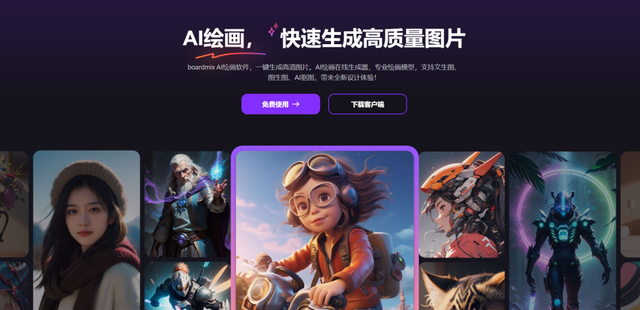
boardmix AI绘画
添加图例和说明
为了使你的甘特图更易理解:
- 在图表下方添加图例,解释不同颜色和线条的含义。
- 使用文本框工具添加简短的项目说明或重要注释。
微调和优化
在完成基本内容后,花些时间微调你的甘特图:
- 检查所有日期和持续时间是否准确。
- 确保文本大小一致,易于阅读。
- 调整整体布局,确保信息呈现清晰、有逻辑。
导出图片
完成所有编辑后,选中整个甘特图,点击左上角的导出按钮。选择合适的图片格式(通常为PNG或JPEG),并选择适当的分辨率。高分辨率可以确保在PPT中插入后仍然清晰。

通过以上步骤,你就可以在boardmix中快速创建一个专业、美观的甘特图。整个过程不仅高效,而且充分利用了boardmix的模板资源和AI辅助功能,大大简化了传统甘特图制作的复杂性。
将甘特图导入在线PPT软件-博思AIPPT现在我们有了精美的甘特图,下一步是将其导入PPT演示文稿中。这里我们使用的PPT软件是博思AIPPT,这是一款智能化的PPT制作工具,能够进一步提升你的演示效果。
浏览器打开博思AIPPT
访问博思AIPPT首页PPTGO并登录。如果你之前没有用过博思AIPPT,可以快速注册一个。
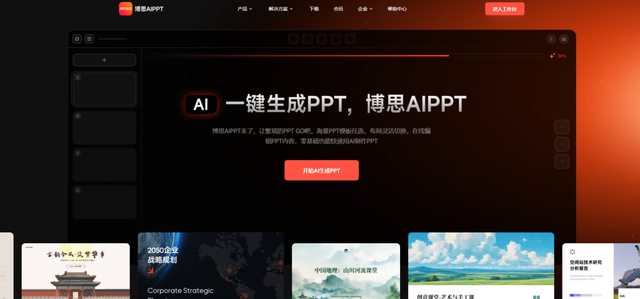
创建新的PPT或打开现有文档
根据你的需求,选择创建新的PPT或打开已有的文档。如果想要创建新的PPT,可点击博思AIPPT工作台的AI智能生成PPT或导入文件生成PPT,按照指引快速生成PPT。

插入甘特图
- 选择要插入甘特图的幻灯片。
- 点击插入 > 图片,然后选择你从boardmix导出的甘特图文件。
- 调整图片大小和位置,确保它在幻灯片中合理布局。
 使用boardmix和博思AIPPT协作绘图的常用技巧
使用boardmix和博思AIPPT协作绘图的常用技巧1. 保持一致性:确保在boardmix中使用的颜色和字体与你的PPT整体设计风格一致。这有助于创造专业、和谐的视觉效果。
2. 考虑分辨率:在boardmix中导出图片时,选择足够高的分辨率,以确保在PPT中展示时保持清晰。
3. 定期同步:如果你的项目进度经常变动,建立一个定期更新甘特图的习惯。boardmix的云端存储使得更新和再次导出变得非常便捷。
4. 利用AI功能:充分发挥boardmix和博思AIPPT的AI功能,不仅可以节省时间,还能获得创新的设计灵感。
5. 简洁为王:虽然boardmix提供了丰富的设计元素,但在制作甘特图时,还是应该遵循少即是多的原则,保持信息的清晰和重点突出。
6. 版本控制:在boardmix中保存不同版本的甘特图,这样在PPT演示需要调整时,你可以快速切换不同版本。
7. 团队协作:利用boardmix的协作功能,邀请团队成员共同编辑甘特图,然后将最终版本导入博思AIPPT,提高团队效率。
写在最后至此,通过本文介绍的boardmix和博思AIPPT这两款强大的在线办公软件,制作专业的PPT甘特图变得前所未有的简单和高效。boardmix提供了直观的界面和丰富的模板资源,让甘特图的创建过程变得轻松愉快。而博思AIPPT的智能功能则进一步优化了PPT的整体呈现效果。
这种软件联动协作的方式不仅提高了工作效率,还确保了最终成果的专业性和美观度。对于经常需要制作PPT和各类图表的职场人士来说,掌握这两款工具的使用方法,无疑会为日常工作带来极大的便利。
看到这里,不妨在浏览器打开boardmix和博思AIPPT,亲身体验这两款强大的在线软件,相信你会发现它们不仅能满足甘特图的制作需求,还能在各种商业展示和项目管理场景中发挥重要作用。让我们保持开放心态,拥抱这些智能化的办公工具,一起提升工作效率,创造更多令人印象深刻的PPT!
码字不易,如果对你有帮助的话,请别忘了赏个【三连】或是【关注】我哦,关注不迷路,那我们下次再见咯!
如果你对ppt甘特图怎么做还有其他疑问,或是对本文介绍的2款在线工具有不了解的地方,欢迎在下方的评论区留言,期待与你进行交流,碰撞出更多火花!
